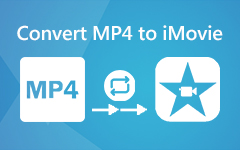Guia para iniciantes: como fazer um filme com / sem o iMovie sem esforço
Desde o hype dos influenciadores de mídia social, cada vez mais usuários profissionais e casuais estão entrando na criação de conteúdo de vídeo. Os influenciadores da mídia social, os profissionais de marketing digital e os proprietários de pequenas empresas são atraídos pela corrida do ouro das produções de vídeo.
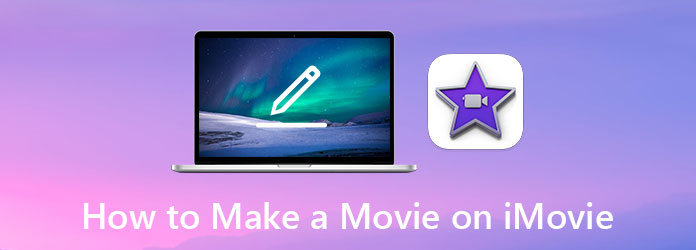
Fazendo filmes com o iMovie é uma abordagem visível para a maioria das pessoas que não são editoras de vídeo profissionais há um ano ou estão com um orçamento apertado e não têm dinheiro para contratar um bom editor. O iMovie é compatível com iOS e Mac. No entanto, para usuários de PC, ao contrário, para usuários que preferem não usar o iMovie, pode ser necessário encontrar um bom aplicativo alternativo.
Parte 1. Como fazer um filme com o iMovie no Mac
Se você é um usuário do Mac, o iMovie pode ser a melhor escolha como um ótimo aplicativo de criação de filmes. Ele vem com todos os Macs, portanto, não há necessidade de baixar ou comprar nenhum software adicional. Para fazer um filme com o iMovie, siga estas etapas:
Passo 1No seu Mac, abra o aplicativo iMovie e navegue até o Vista do Projeto.
Passo 2Clique no Criar Nova botão e clique no Filme botão próximo.
Passo 3Importe suas fontes de vídeo para o projeto. Faça as edições necessárias com as ferramentas fornecidas pelo iMovie.
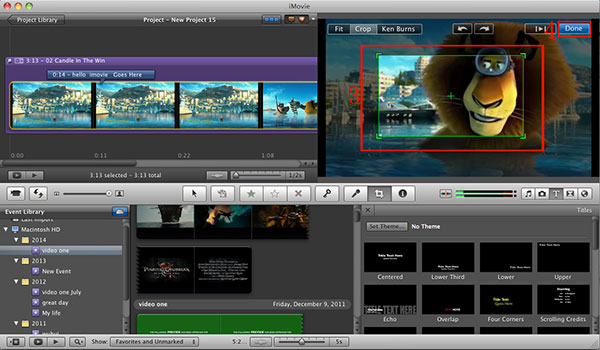
Passo 4Clique no Partilhar botão na barra de ferramentas. Clique no Salvar botão para exportar seu vídeo de filme.
Parte 2. Melhor alternativa do iMovie para Windows e Mac
Como uma escolha popular para fazer filmes criativos, o iMovie tem uma desvantagem significativa: ele só funciona em produtos da Apple. Se você não pode ou não deseja fazer um filme com o iMovie e pretende pesquisar um produto alternativo, não procure mais Tipard Video Converter Ultimate, o melhor software de vídeo para iniciantes. Ele apresenta a maioria das ferramentas de edição de vídeo que um editor de vídeo iniciante apreciaria e tem ferramentas de vídeo mais avançadas, como:
- - Converta vídeos para mais de 500 formatos e codecs
- - Edite, corte, corte, gire e adicione efeitos posteriores ao seu vídeo com facilidade
- - Sem marca d'água. Sem limitação de tempo de vídeo
- - Crie colagens de vídeo lado a lado com facilidade
- - Adicione legendas e comentários de áudio ao seu vídeo
- - Comprima o vídeo antes de enviar
Como criar um filme com o Video Converter Ultimate
Passo 1Importar arquivos para o seu projeto
Abra o programa, na tela principal, clique no botão Adicionar arquivos opção no lado superior esquerdo do canto. Você seria capaz de selecionar todos os arquivos e importá-los para o seu projeto. Como alternativa, arraste e solte os arquivos diretamente na janela.

Passo 2Video Edit
Clique no Editar botão ao lado da miniatura do vídeo para entrar na tela de edição.

Passo 3Girar e cortar vídeo
A primeira guia é chamada Girar e cortar. Escolha o tipo de rotação, área de corte, proporção de aspecto e modo de zoom.

Passo 4Crie efeitos e filtros para o vídeo
Clique no Efeito e filtro aba. Você pode editar o contraste, saturação, brilho e matiz do vídeo. Você também pode adicionar filtros ao seu vídeo.

Passo 5Editar marcas d'água de vídeo
Clique no Marcas d'água guia, você seria capaz de inserir textos ou imagens mascarados como marcas d'água.

Passo 6Editar áudio
Siga para o em áudio aba. Altere as configurações do volume do áudio, atraso. Você pode retirar a faixa de áudio e inserir uma nova como desejar.

Passo 7Editar legendas
Clique no Legendas aba. Você pode editar a posição, fonte e cor das legendas aqui.

Passo 8Exporte o seu vídeo
Depois de terminar de editar seu vídeo, volte para a interface principal. Escolha um caminho para salvar seu vídeo e clique no Converter tudo botão para exportar seu vídeo.

Parte 3. Faça um filme no iPhone com o iMovie
Para usuários de iOS, o iMovie é um dos melhores aplicativos de edição de filmes gratuitos para download sem quaisquer custos adicionais de compra no aplicativo. É fácil de usar e poderoso o suficiente para a maioria das tarefas de edição de vídeo móvel. Aqui, daremos uma breve introdução sobre como fazer um filme com o iMovie no iPhone:
Passo 1Configure o seu projeto
Abra seu aplicativo iMovie e toque no Criar projeto botão. Toque no Filme opção em vez de Reboque opção na próxima tela. Importe todos os videoclipes para o seu projeto e toque no Criar filme botão na parte inferior da tela.
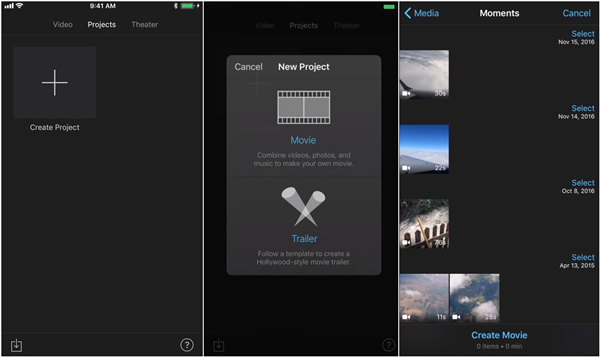
Passo 2Editar com o iMovie
Mova a posição do clipe de filme para alterar a sequência do vídeo combinado. Você teria opções para criar transições entre clipes diferentes, que incluem: tema, dissolver, deslizar, limpar e fade. Toque no Pronto botão para confirmar sua edição.
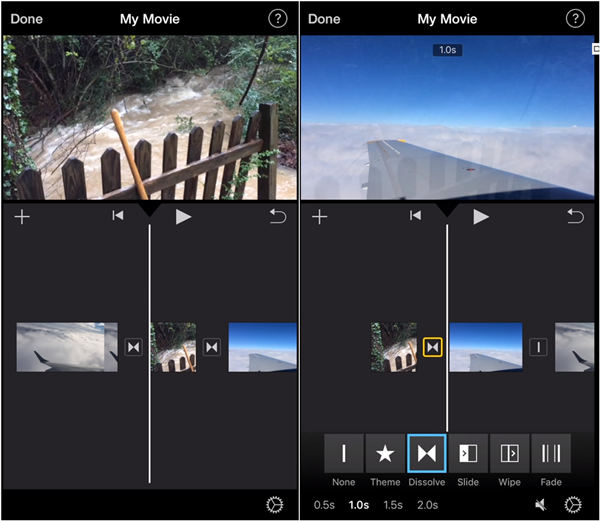
Passo 3Exportar vídeo
Toque no Compartilhar video botão na parte inferior da tela. Em seguida, toque no Salvar vídeo botão e escolha a resolução desejada. O vídeo salvo pode ser encontrado através do iOS Fotos app.
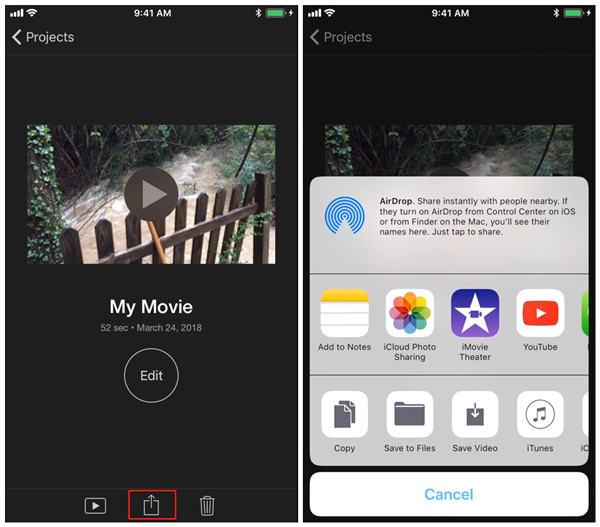
Parte 4. Perguntas frequentes sobre como fazer um filme usando o iMovie
1. O iMovie é difícil de usar?
O iMovie é um dos editores de vídeo mais simples do mercado. No entanto, ainda requer algum conhecimento básico de edição de vídeo e tempo de aprendizado. Use outro software projetado profissionalmente, mas amigável ao consumidor, conforme sugerimos, se você estiver tendo dificuldade em fazer filmes com o iMovie.
2. Como consertar o problema de tela preta do iMovie no Mac?
Este é um bug amplamente relatado que afeta muitos usuários do iMovie. Os motivos comuns incluem corrupção de arquivo de mídia e baixa qualidade e distorção de vídeo. Não existe uma solução única para o seu problema, mas você pode mudar para um aplicativo alternativo para fazer filmes sem o iMovie a qualquer momento.
3. Por que meu iMovie não me permite criar um novo filme?
Tente remover as preferências do iMovie. Às vezes, as atualizações do iMovie podem causar falhas de software inesperadas. Isso pode ser corrigido atualizando as preferências.
Conclusão
Para resumir nossas discussões, revisamos os métodos mais populares para faça um filme com o iMovie ou usando o melhor editor de vídeo alternativo para o iMovie disponível no mercado. Gostaríamos que você pudesse se beneficiar com as informações que fornecemos, ajudando na sua carreira como freelancer ou como editor de vídeo corporativo e trazendo os trabalhos mais atraentes para o seu público.